文章詳情頁
MacOS如何修改圖片默認打開方式?修改默認打開方式的方法
瀏覽:151日期:2023-07-14 16:31:39
在MacOS中我們打開文件一般都是使用系統默認的打開方式去打開文件,比如圖片類型的文件默認以「預覽」打開,就比如小編經常需要使用圖片編輯工具 PS打開圖片類型的文件,每次都要右鍵單擊某張圖片,然后在「打開方式」下拉列表中選擇 Photoshop。那么我們有沒有辦法更方便做到這一點?或者說能不能讓它默認就使用 Photoshop 打開呢?下面小編教大家如何讓某個 / 某類文件始終按你所指定的應用打開。
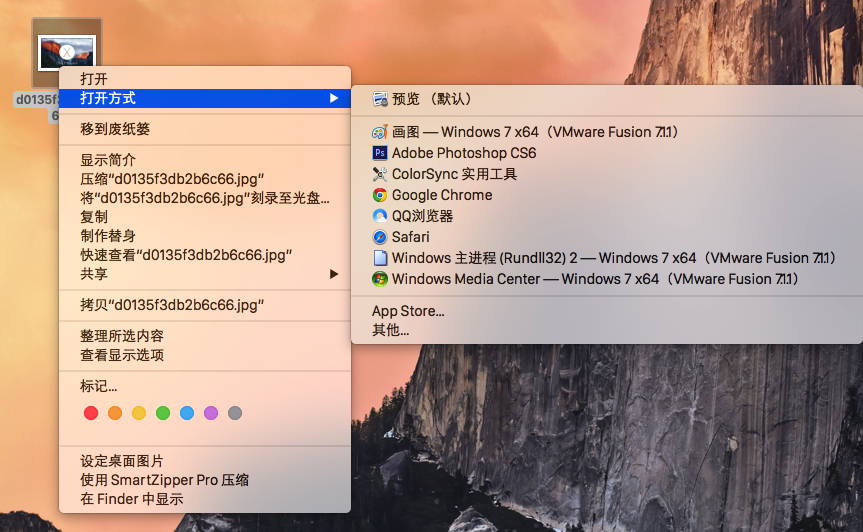
第一步:右鍵單擊該文件,然后選擇「顯示簡介」選項。
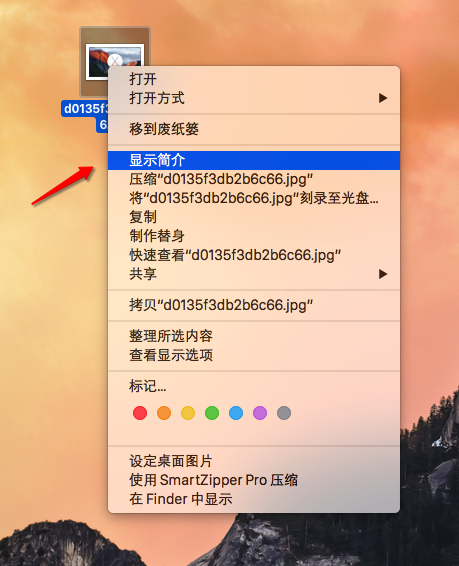
第二步:找到「打開方式」項目,點擊倒三角選擇你想指定的默認應用程序。
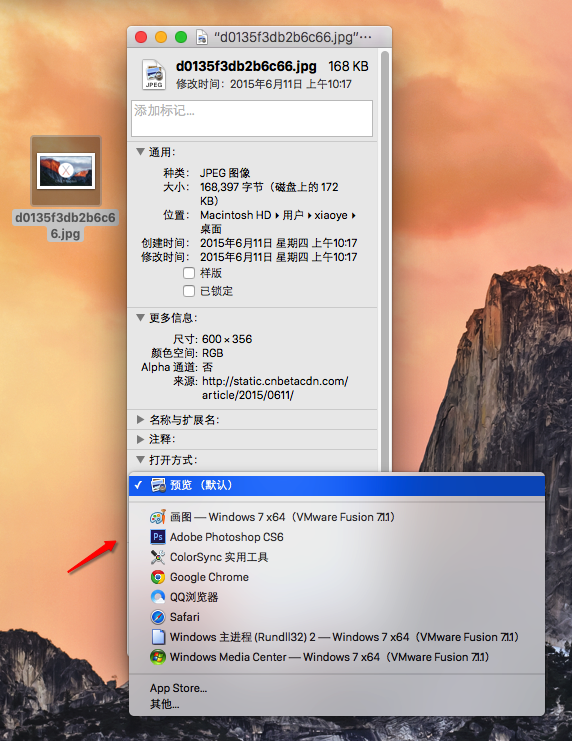
第三步:單擊「全部更改」按鈕即可生效。
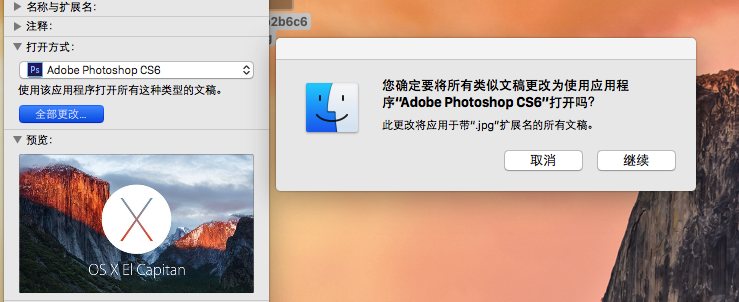
注:要恢復到原來 OS X 指定的默認應用程序,只需再次按照上述步驟,并選擇原來的應用程序即可。
標簽:
Mac OS系統
相關文章:
1. 世界上最流行的操作系統不是Linux或者Windows,而是MINIX2. mac程序沒反應怎么辦 mac強制關閉程序的方法3. Win7想要更換IP不會操作怎么辦?更換系統IP的教程4. Win10跨設備共享就近共享如何使用和關閉?Win10跨設備共享就近共享使用方法5. Win7系統不是正版怎么辦?暫時激活win7旗艦版的教程6. Win7磁盤整理碎片怎么操作?Windows7磁盤碎片整理教程7. Win10系統360瀏覽器搜索引擎被劫持解決方法 8. 統信UOS系統怎么禁止窗口特效? 統信關閉窗口特效的技巧9. uos如何安裝微信? uos系統微信的安裝教程10. 如何在Win11系統上刪除本地用戶?Win11刪除本地用戶教程方法
排行榜

 網公網安備
網公網安備